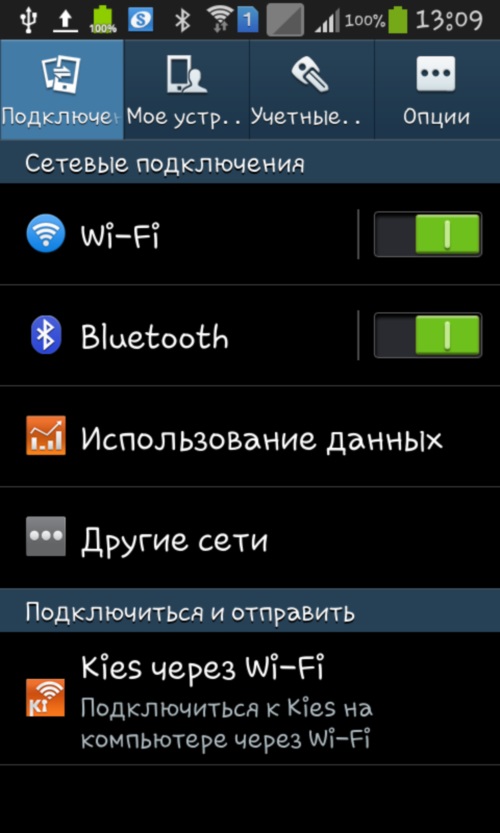Cum să conectați proiectorul la un computer

Proiectorii de astăzi au devenit destulEste comun și utilizat pe scară largă. Da, acum sunt destul de puțini oameni care își folosesc casele pentru a viziona filme, dar aici în școală sau birou acest echipament este adesea folosit pentru a demonstra prezentări și alte materiale. Conectarea proiectorului la un computer sau la un laptop este o operație destul de simplă, care, din anumite motive, provoacă multe dificultăți pentru mulți. Să încercăm împreună să ne dăm seama cum se face.
Există vreo diferență în conectarea proiectorului la computer și laptop?
Cum se conectează la un laptop și la un computeraproape identic, cu excepția faptului că laptopul nu are nevoie să conecteze monitorul și să-i dezasambleze setările, ca în cazul unui PC. Rețineți că înainte de a conecta proiectorul este foarte de dorit să selectați un monitor cu cea mai mare rezoluție posibilă. Apoi, în setările monitorului, selectați rezoluția cea mai apropiată de proiectorul redat.
Acest detaliu mic este foarte important, deoarece este ridicateste posibil ca proiectorul să nu accepte rezoluția, dând expresia "fără semnal". În același caz, când rezoluția monitorului și a proiectorului este semnificativ diferită, calitatea imaginii lasă mult de dorit. Motivul este simplu - proiectorul trebuie să recalculeze imaginea, să o decupeze și să o întindă, ajustând-o la propria rezoluție. În acest sens, pot apărea probleme cu afișarea detaliilor obiectelor sau a mesajelor text (pur și simplu nu vor putea fi citite).
Conexiune prin cablu
Pentru a conecta proiectorul la un computer, veți avea nevoie de un cablu HDMI sau VGA, în funcție de rezultatele pe PC și proiector. Preferabil, desigur, HDMI, deoarece semnalul este mult mai rapid și mai bun (fără zgomot inutil). Dacă pe proiector și pe placa video a PC-ului diferă tipurile de intrări (acest lucru se întâmplă numai atunci când calculatorul are numai DVI, și pe proiector HDMI sau VGA), atunci puteți utiliza un adaptor special.
Ca regulă, cablul de conectare merge lacomplet cu un proiector, dacă nu este, atunci îl puteți cumpăra la orice magazin de electronice, puteți cumpăra și un adaptor. Principalul lucru este să determinați exact ce conector aveți pe PC și proiector.

Configurarea software-ului
După ce ați rezolvat toate problemele cuconectând dispozitivele unele la altele fizic, puteți accesa setările software-ului. Dacă computerul a funcționat înainte, trebuie să reporniți după conectarea proiectorului la acesta. Apoi, faceți clic dreapta pe desktop și selectați "proprietăţi“. În fereastra apărută avem nevoie de fila "parametrii“.
Facem clic pe imaginea celui de-al doilea monitor și puținSub imaginea selectăm proiectorul nostru ca al doilea afișaj. Acum trebuie să setați rezoluția optimă. Pentru a afla ce rezoluție este optimă pentru proiectorul dvs., puteți utiliza documentația pentru acesta. Apoi, bifați opțiunea "Extindeți desktopul la acest monitor" și faceți clic pe "Aplicați".
Finalizarea lucrărilor
În etapa finală, numaireporniți computerul fără a opri proiectorul și totul ar trebui să funcționeze, după care puteți seta claritatea afișajului, a culorilor și a altor parametri. Am analizat modul cel mai simplu de a conecta proiectorul la un computer pentru sistemul de operare Windows XP, dar în Windows 7 și 8, setările sunt identice (doar numele filelor individuale pot fi diferite).
Există și alte modalități de conectareproiector pe un computer (de exemplu, duplicarea sau utilizarea ca ecran principal). Setarea se face într-un mod similar și diferă numai la etapa finală (în loc de "Extindeți desktopul la acest monitor", selectați duplicarea etc.).